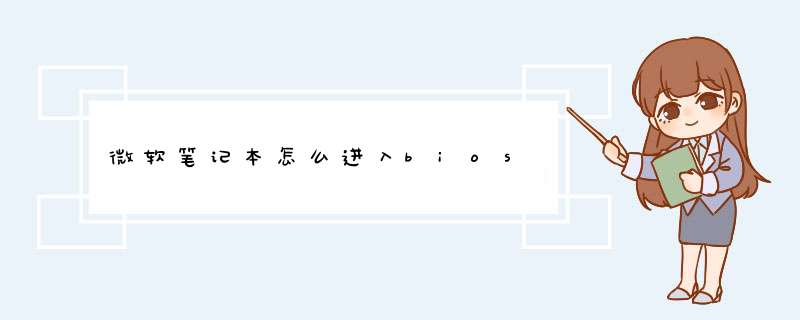
开机的时候连续按f12,进入bios。如果无法进入的话 ,先进系统关闭快速启动后再开机按f12 按下win+x,打开控制面板-硬件和声音-电源选项-关闭盖子的功能,更改当前不可用的设置,将下面的启用快速启动前面的勾去掉,确定。
现在平板电脑也开始走进我们的日常生活了,很多家庭都拥有着一台平板电脑,但是大家知不知道平板电脑也可以进入安全模式的呢下面就让我教大家平板电脑怎么进入安全模式吧。
平板电脑进入安全模式的 方法
要进入安全模式,请关闭平板电脑, 接着快速按下电源按钮,开启平板电脑电源。在平板电脑开机期间,按住降低音量键,平板电脑载入作业系统后,萤幕左下角便会显示「安全模式」。
平板电脑退出安全模式的方法
1关机取电池,间隔5分钟以上的时间后,再安装电池开机即可。
2关闭快速启动(设置----电源-----取消勾选“快速启动”)后,进入工程模式(在重启平板时,按住音量向下键不放,再按住电源键也不放。),进入Fastboot选项,将光标调至power down后,点击电源键即可以彻底关机,再开机就退出安全模式。
平板电脑解除安全模式的方法
1首先按照平板的提示重启平板,看安全模式有没有解除,重启平板安全模式还没有解除的话,请看第二步。
2重装电池,目的是为了重置平板设置,重装电池还没有解除安全模式的话,请看第三步。
3使用平板杀毒软件对平板进行全盘查杀即可!杀完病毒可以在进行重启就可以再次重启系统!
4到了第三步还没有解除安全模式的话,那就只能刷机或者恢复出厂设置了。
iPad平板电脑的使用小技巧
1、在系统 死机 的情况下,进行软重启
iPad很少死机的,在死机的情况下,只要按住休眠键和Home键持续几秒钟,iPad将自动重新启动。如果要强制退出某个应用程序,只需按住Home键。
2、剪切,复制和粘贴功能
按住需要复制的内容(需要是可编辑的文本格式),根据提示选择需要复制的内容,点击“拷贝”,按住需要粘贴的地方,点击“粘贴”即可。
3、快速静音方法
按住音量键(下)的按钮两秒钟就是最快的静音方法,iPad在iOS 42至43的版本里,音量键上方的按钮开关就是音量开关键,iOS5之后的版本改为“锁定屏幕旋转”键。
4、iPad屏幕截图
按一下休眠键和Home键,iPad自动截屏,并把截屏的以png格式储存在照片库中。
5、快速地滚动网页
阅读至 文章 底部,想快速返回顶部,只需点选标题栏一次就行。
6、更多地预览您的邮件
打开“设置-邮件-联系人和通讯录”并在“预览”下选择“5行”。
7、在地图程序里,双击“我的位置”图标,隐藏的指南针功能就会出现。
8、方便地输入网址
在浏览器和E-mail中输入网址时,长按“com”按钮会出现“edu”、“net”、“cn”、“org”、“中国”等选项,无需再调整输入法进行输入。
9、按下Home键却又不想退出程序
当准备退出应用程序,已经按住Home键时又不想退出时,可以继续按住Home键不要放开,持续大约5秒,就不会退出这个程序了。
10、iPad出现异常不能关机
和出现死机情况一样,可以长按“Home键”和“休眠键”直到iPad重启。
11、误操作输入字符需要删除
可以摇晃iPad机身,屏幕上就会弹出提示可以撤销你的输入。而再次摇晃,可以重做输入。
12、激活电子相框
按休眠键打开屏幕,解锁iPad之前可以通过解锁条右侧的按钮激活iPad的电子相框功能。
13、Camera Connection Kit套件
iPad的Camera Connection Kit套件里的30针转USB接口是支持读卡器和USB键盘的,甚至可以接USB风扇。
14、强迫退出处于死机状况的应用程序
万一某个应用没有反应,按什么按钮都不能退出,这时可以尝试按住“休眠”键,直到屏幕出现“移动滑块来关机”信息,然后不管这信息,放开“休眠”键,换为按住“Home”键,5秒后,应用程序退出,并回到主页面。
15、控制后台播放的音乐
在打开某个应用的同时,后台通过iPod程序正在播放音乐,这时候如果希望不退出现有的应用,而又想改变播放的歌曲,播放音量,或直接进入iPod播放器,可以连续按两次“Home”键。系统会弹出一个小菜单让你调整。
16、iPad充电
在连接电脑的时候,如果屏幕关闭,则会进入充电状态,如果屏幕打开则会显示不在充电。
17、用Safari浏览器浏览网页技巧
用Safari浏览网页时,遇到可以打开的链接,可以选择长按住该链接,系统会弹出小菜单,让你选择”打开“,”在新页面中打开“,或者”拷贝“等选项。这样就不会造成每次按一个链接就自动打开一个新窗口,造成满屏都是窗口的杂乱无章。
18、打开音乐EQ功能会更费电
如果你打开了音乐播放器iPod的EQ功能(均衡器),打开后会令歌曲更悦耳动听,但在听音乐时一直打开EQ,则会耗费不少电量。可以通过“设置”里面的“iPod”菜单,关闭该"均衡器“。
19、iPad使用温度
iPad使用时,环境温度适合在0-35摄氏度之间,所以不要在太阳直射下使用。关机后设备存放环境的温度范围是,摄氏-20到45度,所以不使用时,不建议把iPad存放在炎热的车厢里。
20、禁止使用APP Store应用
如果你的iPad平时经常会有别人(或者是小孩)使用,这时候可通过“设置”里面的“通用”菜单下面的“限制”项目来禁止使用APP Store应用,以防别人误操作购买了付费应用。
21、使用日历时快速定位日期
如果要在日历中,要选择未来或者过去几年或十几年的某天,不断向前或向后点击年份很麻烦,另外一种办法是可以长按住年份,然后松开手,这时候年份会自动向前或向后变更。直到到达年限后,点击一次,便会自动停止。
22、VoiceOver
用设置通用里的辅助功能里VoiceOver可以朗读iBooks里的书籍。
23、导入免费的书籍文件
和iTunes以及iPod一样,iPad的iBooks应用也可以导入特定格式的自定义书籍。
24、使用外接键盘时打开虚拟键盘
如果iPad连接上了外置键盘,虚拟键盘便会自动处于隐藏的状态。如果需要虚拟键盘,可点击一下外置键盘的弹出按键。
25、冬天iPad无法充电
微软平板电脑surface开不了机的解决方法:
音量和电源键同时长按15秒;
长按电源键5次,每秒3次的频率,此步骤就不需要按音量键了,查看启动情况;
如果不行就插上电源线,长按开机键10秒以上,然后按05秒左右放手,然后再按05秒放手,然后等待看启动情况,一般这样就可以了
微软平板电脑surface是美国微软公司于2012年推出的一款平面电脑。用户可以直接用手或声音对屏幕作出指令,触摸电脑进行交互,不用依赖鼠标与键盘。
Microsoft Surface基于ARM处理器,预装了Windows RT版本的操作系统,所有的应用必须通过微软商店下载安装。除了微软自家的Office等几个强势应用外,第三方应用也在大量出现,基本能够满足用户的使用需求。
1 微软平板电脑surface3无法打开进入系统
你好亲,希望可以帮到你。
这个可能是系统出现问题了,1如果亲是刚买没有多久的话,你可以去问问商家是怎么回事呀,看商家怎么解决是最好的选择。
2你可以看看平板周围有无一个R或是R字母开头的小孔里面是一个按钮,那是复位重启的按钮,你只要找个细物去击中按钮重启一下试试。
3你还可以恢复出厂设置试试可以开机。
4 你可以进入Re界面恢复出厂设置试试的。如果不会的话请到百度上搜索有关教程,方法都是大同小异的。
5你可以到官网下载原装程序重新刷机的,下载的程序里面一般都有教程的,如果没有可以在百度的网上搜索一下教程就有了的,方法都大同小异。 你好亲,希望可以帮到你。
6你可以在平板周围仔细看看有没有R或是以R为字母的英文标志,这就是复位键的标志你可以进行复位试试的。
如果对亲有用,希望采纳,谢谢你的支持是对我最大的帮助。祝愿亲好运。
如果对亲有用,希望采纳,谢谢你的支持是对我最大的帮助。祝愿亲好运。
2 平板设置打不开怎么办,要密码,可我忘了
您好,很高兴为您解答:
方法一
在开机时,按下F8进入”带命令提示符的安全”模式
输入” USER+用户名+123456/ADD”可把某用户的密码强行设置为”123456″
方法二
如用户忘记登入密码可按下列方法解决
1在计算机启动时按〔F8〕及选〔Safe Mode With mand Prompt〕
2选〔Administrator〕后便会跳出〔mand Prompt〕的窗口
3用〔〕的命令增加一个用户,例:增加一个用户名为alanhkg888,命令语法如下:
user alanhkg888/add 4将新增用户提升至Administrator的权力,例:提升刚才增加用户alanhkg888的权力,命令语法如下
localgroup administrators
alanhkg888/add 5
完成上列步骤后重新启动计算机,在启动画面上便增加了一个用户alanhkg888了,选alanhkg888进入
6登入后在〔控制台〕→〔使用者账户〕→选忘记密码的用户,然后选〔移除密码〕后〔等出〕
7在登入画面中选原来的用户便可不需密码情况下等入(因已移除了)
8删除刚才新增的用户,在〔控制台〕→〔使用者账户〕→选〔alanhkg888〕,然后选〔移除账户〕便可
不适用于忘记安装时所设定〔administrator〕的密码
方法三
1、重新启动Windows XP,在启动画面出现后的瞬间,按F8,选择”带命令行的安全模式”运行。
2、运行过程停止时,系统列出了超级用户administrator和本地用户owner的选择菜单,鼠标点击administrator,进入命令行模式。
3、键入命令:” user owner 123456/add”,强制性将OWNER用户的口令更改为”123456″。若想在此添加某一用户(如:用户名为abcdef,口令为123456) 的话,请键入” user abcdef 123456/add”,添加后可用” localgroup administrators
abcdef/add”命令将用户提升为系统管理组administrators用户,具有超级权限。
4DOS下删windows\system32\config里面的SAM档就可以了
5开机后按键盘的Delete键进入BIOS界面。找到User Password选项,其默认为关闭状态。启动并输入用户密码(1~8位,英文或者数字)。计算机提示请再输入一遍以确认密码无误,保存退出后重新启动机器,这时就会在开机时出现密码菜单
希望我的回答能帮到您!
3 平板电脑打不开怎么办
具体方法:
1、可以将平板电脑链接充电线插在插座上,尝试开机,看平板电脑手否是应为没有电而导致无法开机。
2、如果试了之后不能开机的话,此时就要同时按住音量减号键和开机键。
3、按住后,平板电脑就会开启,但是不是完全开启机而是会出现几行设置,于是我们选择重新启动平板,看看是否有效。
4、如果选择重新启动平板还是不行,那就试着将平板里下载的所有软件删除全部删掉,除了系统自带的软件不要删掉。这样之后,平板可能就顺利的开机了。
ps以后为了避免这一事件再次发生,可以在自己的平板电脑安装个杀毒软件。这样安全系数就更高了。
死机原因一:
平板电脑硬件问题。一般来说这种几率太低,除非人品爆炸!而且,硬件出问题是必须更换硬件的,自己无法解决。
解决办法:自行解决是不可能的,实在是没办法了,我们给平板充满电,送给厂家让厂家维修吧!大家要是嫌返厂麻烦也可以去电脑城找家店维修一下。
死机原因二:
系统与软件兼容问题。一般来说平板死机普遍都是系统问题平板的系统感觉还是不够成熟,与很多软件的兼容性,问题方面做的还是不够好。
我们先尝试重新开机一下,如果不行,我们检测一下平板是否有电。
解决方法一:点RESET孔,找根牙签点一下平板机身的RESET键,也就是复位键,不行的话多点几次试试!
解决办法二:给平板电脑刷一下新系统。大家不要自己刷机,建议我们去电脑城随便找一家给自己的平板刷机就ok了。
4 微软平板电脑开不了机
解决方案1:
插上电源线,长按开机键10秒以上,然后按05秒左右放手,然后再按05秒放手,然后等待看启动情况,很多时候这样就可以开机了。
解决方案2:
1音量和电源键同时长按15秒
2长按电源键5次(每秒3次的频率,此步骤就不需要按音量键了),查看启动情况。
您也可以试试搭载了第六代智能英特尔酷睿处理器的产品,创新性的使用模式,如实感技术,姿势控制,语音识别,2D/3D影像,突破传统PC使用体验,无论办公学习、畅玩游戏或者观看超高清影像播放,均得心应手,引领产品创新。
长按Surface开机键2秒开机;在区域、键盘设置中根据需要完成设置;连接WiFi,选择个人方式并登录微软账号(此步骤可跳过),等待电脑完成激活和剩余配置。Surface支持桌面模式和平板电脑模式,在进入设置-系统中,可以切换两个操作模式。以下是详细介绍:
1、按Surface开机键开机(按键在音量键旁边)2秒后,电脑会启动并进入开始设置界面;
2、根据自己需要选择区域、键盘设置,在Surface上连接WiFi;
3、如果是个人使用,选择个人方式进行设置,输入微软账户(如果没有微软账户,可以选择跳过);
4、Surface随后会出现一切即将准备就绪提示,等待激活完成后Surface会自动进入系统。
下载PE,然后选中点开。
通用PE工具箱是一款适合于网管、装机人员使用的多功能WinPE系统维护工具箱,它基于Windows PE制作,支持USB 20/SCSI/Netcard等设备。通用PE工具箱操作简便,界面清爽。您可以使用它进行磁盘分区、格式化、磁盘克隆、修改密码、数据恢复、系统安装等一系列日常应急维护工作。相比同性质的DOS系统维护工具,PE工具箱更容易操作、更容易上手。并且它有体积小,启动超快等特点,相信它能提高您的维护效率。
欢迎分享,转载请注明来源:品搜搜测评网

 微信扫一扫
微信扫一扫
 支付宝扫一扫
支付宝扫一扫
